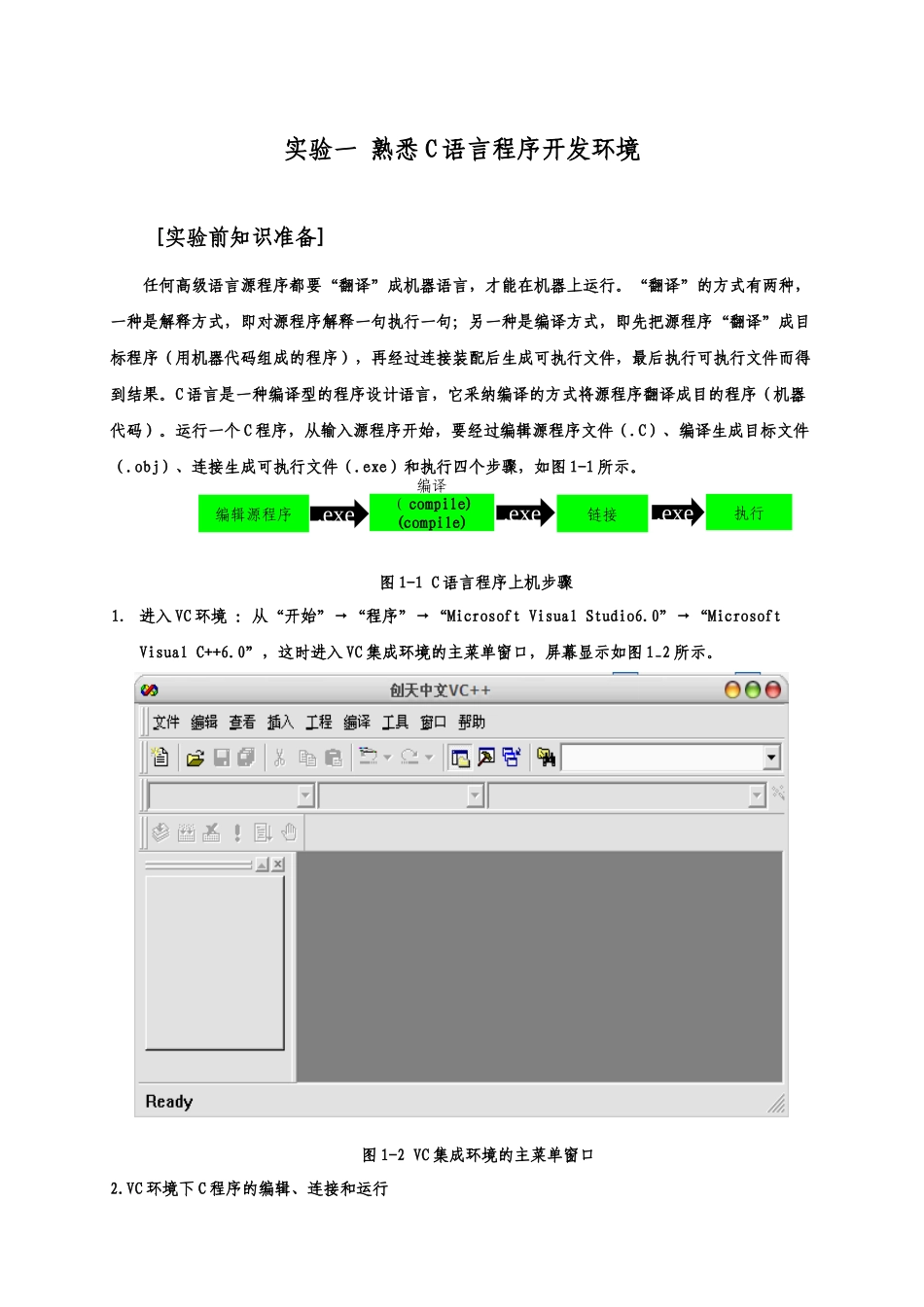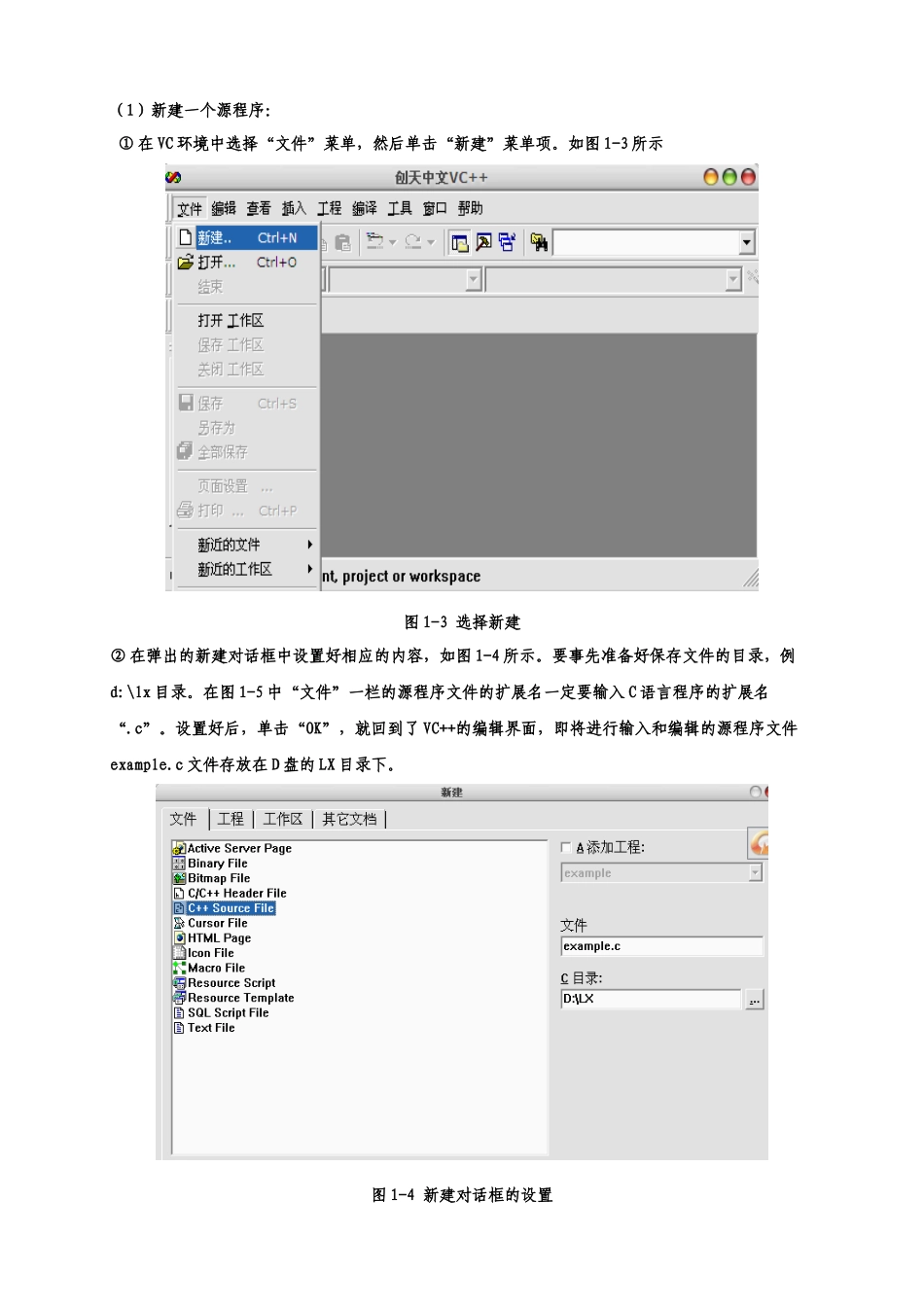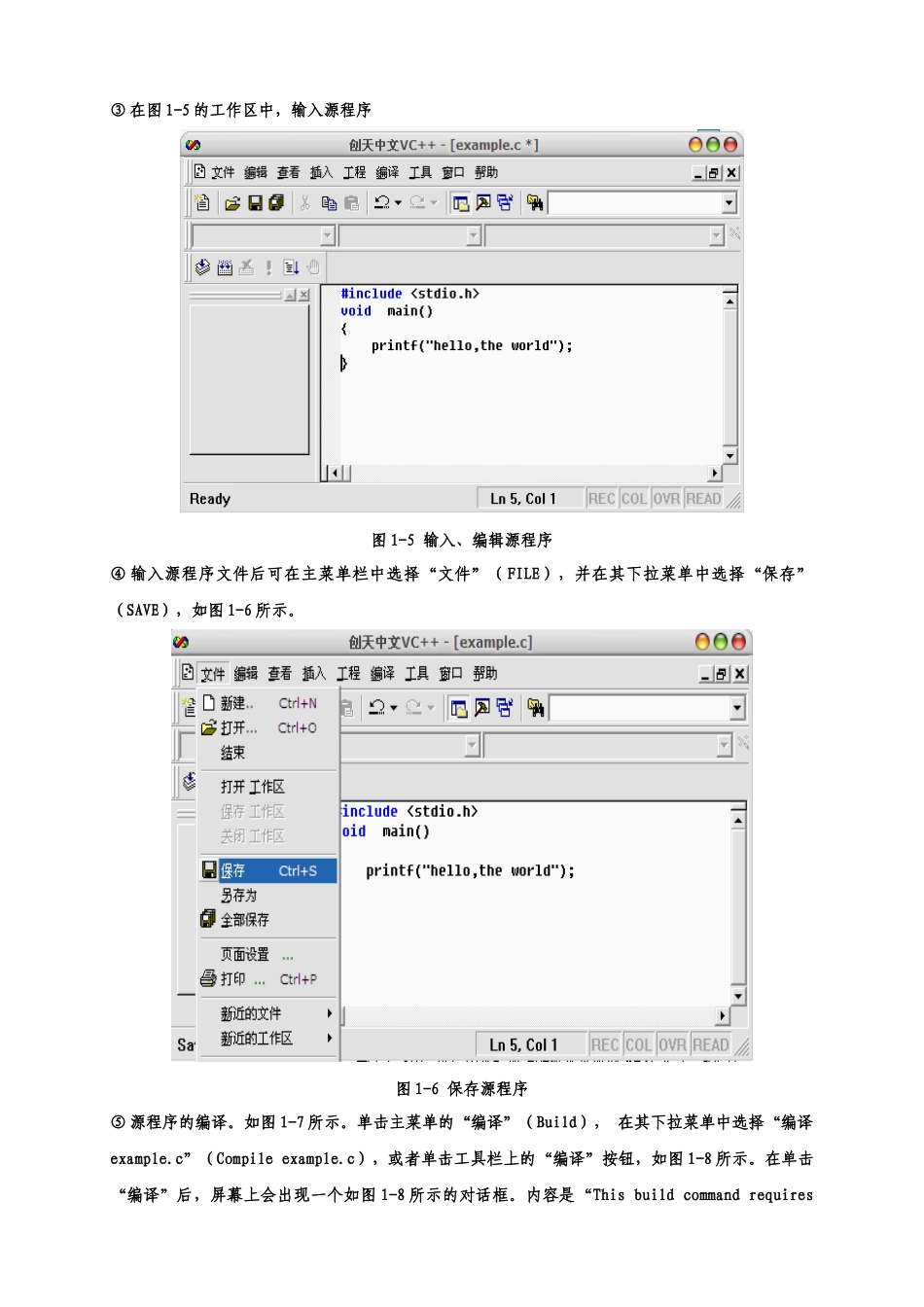编辑源程序链接.exe执行.exe.exe编译( compile) (compile)实验一 熟悉 C 语言程序开发环境[实验前知识准备]任何高级语言源程序都要“翻译”成机器语言,才能在机器上运行。“翻译”的方式有两种,一种是解释方式,即对源程序解释一句执行一句;另一种是编译方式,即先把源程序“翻译”成目标程序(用机器代码组成的程序),再经过连接装配后生成可执行文件,最后执行可执行文件而得到结果。C 语言是一种编译型的程序设计语言,它采纳编译的方式将源程序翻译成目的程序(机器代码)。运行一个 C 程序,从输入源程序开始,要经过编辑源程序文件(.C)、编译生成目标文件(.obj)、连接生成可执行文件(.exe)和执行四个步骤,如图 1-1 所示。图 1-1 C 语言程序上机步骤1. 进入 VC 环境 :从“开始”→“程序”→“Microsoft Visual Studio6.0”→“Microsoft Visual C++6.0”,这时进入 VC 集成环境的主菜单窗口,屏幕显示如图 1_2 所示。图 1-2 VC 集成环境的主菜单窗口2.VC 环境下 C 程序的编辑、连接和运行(1)新建一个源程序:① 在 VC 环境中选择“文件”菜单,然后单击“新建”菜单项。如图 1-3 所示图 1-3 选择新建② 在弹出的新建对话框中设置好相应的内容,如图 1-4 所示。要事先准备好保存文件的目录,例d:\lx 目录。在图 1-5 中“文件”一栏的源程序文件的扩展名一定要输入 C 语言程序的扩展名“.c”。设置好后,单击“OK”,就回到了 VC++的编辑界面,即将进行输入和编辑的源程序文件example.c 文件存放在 D 盘的 LX 目录下。图 1-4 新建对话框的设置2.设置源程序的文件名,扩展名一定要为“.c”且一定要输入扩展名1.单击该处3.设置存放目录③ 在图 1-5 的工作区中,输入源程序图 1-5 输入、编辑源程序④ 输入源程序文件后可在主菜单栏中选择“文件”(FILE),并在其下拉菜单中选择“保存”(SAVE),如图 1-6 所示。图 1-6 保存源程序⑤ 源程序的编译。如图 1-7 所示。单击主菜单的“编译”(Build), 在其下拉菜单中选择“编译example.c”(Compile example.c),或者单击工具栏上的“编译”按钮,如图 1-8 所示。在单击“编译”后,屏幕上会出现一个如图 1-8 所示的对话框。内容是“This build command requires an active project worksapce,Would you like to create a default project worksapce?”,要创建一个默认的项目工作区,...